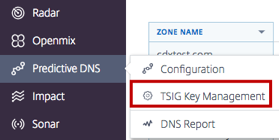予測 DNS
概要
予測DNSは,ゾーンを管理し,リアルタイムのサービスの可用性に基づいてルーティングを決定する,マシン学習ベースの権限を持つ DNS プラットフォームです。柔軟で信頼性の高いルーティングルールを提供する、複数のエニーキャストネットワークを備えた可用性が高いです。これは、DNS意思決定プロセスの品質を重視する、洗練されたDNSのお客様向けのエンタープライズ製品です。堅牢で高パフォーマンスのインフラストラクチャで、データドリブンでインテリジェントなグローバルトラフィック管理ポリシーを実行する必要があるお客様向けです。
予測 DNS は、プライマリおよびセカンダリゾーンの作成をサポートします。ゾーンのインポートは、A(IPV4 バージョン)、AAAA(IPV6 バージョン)、NS、SOA、CNAME、MX、PTR、SRV、SPF、および TXT など、最も一般的に使用されるレコードタイプでもサポートされます。また、Openmix アプリレコードを通じたシームレスな統合により、Openmix のお客様をサポートします。ゾーン内の任意の数の A/AAA/CNAME レコードは、任意の時点で完全に Openmixインテリジェントにすることができます。お客様は、当社のAPIを使用してデュアルプライマリ環境で予測DNSを実行し、構成を推進することもできます。
予測型DNSとOpenmix統合のハイライト
- 静的記録と高度なデータ駆動型トラフィック管理ポリシーを、ダウンタイムなしでシームレスに移行できます。
- 完全に設定可能なトラフィック管理ポリシー(ラウンドロビン、分散、地理ベース、ネットワークベースなど)。
- グローバルなインターネットトラフィック、エンドポイントの健全性、インフラストラクチャのステータス、サードパーティベンダーのステータスなどのリアルタイムデータ認識機能を追加
- トラフィック管理のプロビジョニングまたは変更が簡単です。
- リクエストアクティビティに関する詳細な分析とレポート。
ゾーンを設定および委任する手順
インテリジェントトラフィック管理ポータルにサインインする前に、ゾーンの設定と委任方法を理解するのに役立ついくつかの高度な手順について説明します。
ステップ 1: ゾーンを定義して作成する
まず、会社のドメイン名と同じ名前のゾーンを作成します。ゾーンは、その内部にレコードのコレクションを含む単一の親ドメインを表します。ドメインとそのサブドメインのトラフィックをルーティングする方法に関する情報を提供します。現在の DNS プロバイダーのゾーンファイルがある場合は、それをインポートします。インポートしたゾーンファイルを使用すると、ゾーンのすべてのレコードをすばやく作成できます。
ステップ 2: レコードを追加してテストする
インテリジェントトラフィック管理ポータルの予測 DNS コンソールでレコードを手動で作成することも、すべてのレコードを含むゾーンファイルをインポートすることもできます。ゾーンファイルをインポートすると、プレディクティブ DNS によって元のゾーン定義がレプリケートされ、そのゾーン内のすべての既存のレコードが移行されます。
また、プレディクティブ DNS API を使用して、プログラムでゾーンとレコードを作成することもできます。API は、ポータルの [マイアカウント] > [API] > [構成] > [認証] の下にあります。
Openmix のお客様は、Openmix アプリケーションレコードタイプを使用して、既存の Openmix アプリケーションを CNAME または A/AAA レコードにマッピングできます。ゾーン内の任意の数の A/AAA/CNAME レコードは、任意の時点で完全に Openmix インテリジェントにすることができます。
ゾーン内のレコードをテストするには、DNS サーバーを直接クエリする dig というツールを使用できます。パラメーターとしてゾーン名を使用して dig を実行します。たとえば、次のようになります。
dig @ns1.ourdomain.net NS mydomain.com
dig @ns1.ourdomain.net A host.mydomain.com
@ns1.ourdomain.netは、dig にインテリジェントトラフィック管理 DNSインフラストラクチャを要求するように指示し、レコードタイプ(NS または A)は、要求するレコードを示します。NS コマンドはmydomain.comゾーンの NS レコードを要求し、2 番目のコマンド@ns1.ourdomain.net A host.mydomain.comはmydomain.comゾーン内のホストの A レコード になります。
手順4:ネームサーバーを更新して、Citrix Intelligent Traffic Management 権限のあるDNSとして割り当てる
ドメイン名を管理する権限のあるDNSとして当社を割り当てるには、当社のネームサーバーへのDNSクエリへの応答を担当するネームサーバーを更新します。その後、新しいCitrixネームサーバーは会社に対して承認応答します。
ステップ 5: トラフィックフローを適切に検証する
最初は、以前のシステムのTTLの長さに応じて、両方のシステム(以前のDNSサービスとCitrix予測DNS)間でトラフィックが実行されていることがわかります。トラフィックが完全に移行するまでには時間がかかることがあります。移行中にエラーが発生した場合は、以前の DNS サービスが提供していたネームサーバーに戻り、何が問題になったかを特定します。トラフィックが予期したとおりに流れる場合は、Citrix予測DNSに正常に移行しました。ここでのデフォルトの TTL は 3600 秒です。移行が成功したことを確認するまで、最初に TTL を下げてもよい場合があります。トラフィックフローに満足したら、必要に応じて TTL をより長い期間に増やすことができます。
ナビゲーション
予測 DNS コンソールに移動するには、次の手順を実行します。
- Citrix Intelligent Traffic Management ポータルにサインインします。
- 左側のナビゲーションメニューから、[予測 DNS] > [構成] の順に選択します。

[ Add Zone]ページに移動します。このページでは、ゾーンの作成を開始できます。
プライマリゾーンとセカンダリゾーン
ゾーンは、その内部にレコードのコレクションを持つ 1 つの親ドメインを表します。 予測 DNS のゾーンは、プライマリまたはセカンダリのいずれかとして設定できます。プライマリおよびセカンダリ DNS は、DNS に冗長性を作成する方法です。セカンダリはスレーブと呼ばれ、プライマリはマスターと呼ばれることがあります。これは、プライマリにはゾーン・データのマスター・コピーがあるのに対し、セカンダリはゾーンを介したデータのクローンを作成するだけで、定期的に転送されるか、プライマリからプロンプトが表示された場合に転送されるためです。
このプロセスは、多くの場合、ゾーン転送または AXFR 転送と呼ばれます。ゾーン転送を有効にしてプライマリゾーンを設定した場合、ゾーンに加えられたすべての変更は、自動的にすべてのセカンダリサーバーに反映されます。セカンダリサーバとして入力されたすべての IP は、この更新プログラムを受信します。同様に、セカンダリゾーンも設定できます。
ゾーンを作成すると、そのゾーンのネームサーバー (NS) レコードと権限開始 (SOA) レコードが自動的に作成されます。予測 DNS UI を使用して、ゾーンを追加、編集、複製、または削除できます。
注: これらの操作(編集、複製、削除)は、ゾーン内のすべてのレコードに対するすべての応答を含む、ゾーン全体に影響します。彼らは細心の注意を払って行わなければなりません。
ゾーンの追加
ゾーンを追加または作成するには:
初めての場合は、起動画面が表示され、[Add Zone]をクリックして開始できます。
[Add Zone] ダイアログボックスが表示され、ドメインのゾーンを作成できます。
初めてではない場合は、会社内のドメイン用に作成された既存のゾーン (ドメイン名) の一覧と、各ゾーンに関連付けられたレコード数が表示されます。
ページの右上にある追加アイコンをクリックして、ゾーンの作成を開始します。
[ゾーンの追加] ダイアログボックスが開きます。

ゾーン名としてドメイン名を入力します。例:
www.mydomain.com。ゾーン名はグローバルに一意である必要があります。つまり、既存のゾーン名や、既存のゾーン名と部分的に重複するゾーン名は作成できません。ただし、既存のものと重複する可能性のあるゾーン名を作成する必要がある有効なシナリオがある場合、または所有するドメインのゾーンを作成できない場合は、サポートにお問い合わせください。[DNS タイプ]を[プライマリ] または [セカンダリ] を選択します。
[ Zone Transfer Enabled ]チェックボックスをオンにして、ゾーン転送を有効にし、プライマリサーバまたはセカンダリサーバに関する情報を入力します 。詳しくは、サーバー情報を参照してください。
[ 次へ ]をクリックして、説明やタグなどのゾーン情報を入力します。
[Choose File] を選択して、マシンからゾーンファイルをインポートします (使用可能な場合)。
[Create] をクリックして、新しいゾーンの追加を完了します。

新しいゾーンが作成されると、[Zones] ページのリストに表示されます。
サーバー情報

IPアドレス
プライマリサーバまたはセカンダリサーバの IP を入力します。
ポート
サーバに関連付けられたポート番号を入力します。これはオプションのフィールドです。これは、セカンダリサーバに対してのみ設定できます。空のままにすると、デフォルトで 53 になります。
通知
更新が発生したときにプライマリ DNS がセカンダリに通知する場合は、[Notifications] チェックボックスをオンにして、通知を有効にします。このチェックボックスがオフの場合、プライマリからのアップデートは、通常の 60 分間隔でセカンダリに送信されます。
サーバーの追加
[Add Server] ボタンを使用すると、ゾーン転送用に複数のサーバーを構成できます。
TSIGキー
一覧からTSIG キーを選択できます。この一覧には、[TSIG キー] セクションで作成および管理するキーが含まれています。これは、セキュリティを強化するためのオプションのフィールドです。詳しくは、TSIGキーを参照してください。
説明
作成するゾーンに関する簡単な説明またはコメントを追加します。これはオプションのフィールドで、完全に独自の要件に対応します。実際の DNS 応答には影響しません。
タグ
タグを使用すると、リスト内のゾーンを並べ替えたり、フィルタリングしたりできます。これはオプションのフィールドでもあります。
ゾーンをインポート
ゾーンの構成を含むゾーンインポートファイルがある場合は、ここでインポートできます。ゾーンファイルをインポートするには、まず、インポートするファイルと同じ名前のゾーンを作成します。インポートの要件は次のとおりです。
- ゾーンファイル内のゾーンの名前は、作成するゾーンの名前と一致する必要があります。
- ゾーンファイルは、レコードに標準の BIND 形式を使用します。
- インポートされたファイルは、RFC で定義されたゾーンファイル形式である必要があります。
- インポートできるレコードは最大 5000 です。5000件以上のレコードをインポートする必要がある場合は、サポートにお問い合わせください。
ゾーンファイルをインポートするには、次の手順を実行します。
- [ゾーンの追加] ダイアログボックスで、[ゾーンのインポート] に移動します。
- [ファイルを選択] をクリックします。
- ゾーンの設定に使用するゾーンファイルを選択します。
- [Create] をクリックしてプロセスを完了します。
TSIGキー
TSIG キーは、プライマリサーバとセカンダリサーバ間で情報を共有するための高度なセキュリティレベルを提供します。ハンドシェイクを成功させるには、キーの秘密が両方のサーバー (プライマリとセカンダリ) で使用可能である必要があります。
TSIG キーを生成および管理するには、次の手順を実行します。
左側のナビゲーションメニューから、[予測 DNS] を選択します。
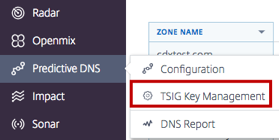
[TSIG キー管理] をクリックします。
[TSIG キー管理] ページが開きます。
ページの右上にある追加アイコンをクリックします。

[TSIG キーの追加] ダイアログボックスが開きます。
TSIGの名前を入力します。
リストからアルゴリズムを選択します。
[秘密] では、フィールドに任意の単語または文を入力するオプションがあります。入力した文字が 32 文字 (スペースなし) で base64 でエンコードされている限り、そのように受け入れられます。それ以外の場合は、選択したアルゴリズムに従ってハッシュされます。注: シークレットとアルゴリズムの値は、プライマリシステムとセカンダリシステムの間で一致する必要があります。シークレットの値は base64 でエンコードされ、32 文字の文字長である必要があります。ハッシュを生成ボタンは、ハッシュがまだ存在しない場合、ハッシュを生成するためにのみ存在します。
[Create] をクリックして、キーの生成を完了します。新しく作成された TSIG は、[TSIG キー管理] ページに表示されます。

TSIGキーを編集または削除するには、[アクション] 列をクリックします。[Edit]を選択して変更するか、[删除] を選択してキーを削除します。

ゾーンの編集
- 編集するゾーンの名前をクリックします。
- 編集ドロワーが開きます。
- [Edit] ボタンをクリックして、ゾーン名、説明、およびタグを変更します。
- [保存] をクリックして、変更を保存します。

重要: ゾーン名を編集するときは注意してください。ゾーン内のすべてのレコードは、事実上ゾーン名の接尾辞が付けられるため、ゾーンの名前を変更すると、すべての要求が変更されます。
重複したゾーン
ゾーンを複製するということは、既存のゾーンからの情報を持つが、別のゾーン名を持つ別のゾーンを作成することを意味します。
- ゾーンを複製するには、[アクション] 列のアイコンをクリックします。
- [ゾーンの複製] を選択します。
- [Add Zone] ダイアログボックスが開き、元のゾーンの情報が表示されます。
- ゾーンに新しい名前を付けて、必要な情報を変更します。
- [Create] をクリックしてプロセスを完了します。
- 元のゾーンにあるレコードと情報を使用して新しいゾーンが作成されます。

注: 新しいゾーン内の情報は、独自の裁量で変更できます。ただし、重複するゾーンを作成するには、少なくともゾーン名を変更する必要があります。重複するゾーン名は許可されません。
ゾーンの削除
- ゾーンを削除するには、[Actions] 列のアイコンをクリックします。
- [ゾーンの削除] を選択します。
- [確認]をクリックします。
 注:この操作は、ゾーン内のレコードに対するすべての応答を含む、ゾーン全体に影響します。これは細心の注意を払って行わなければなりません。
注:この操作は、ゾーン内のレコードに対するすべての応答を含む、ゾーン全体に影響します。これは細心の注意を払って行わなければなりません。
レコード
ドメインのゾーンを作成した後 (たとえばmydomain.com)、そのゾーンにレコードを追加できます。追加する各レコードには、名前、レコードタイプ、およびレコードタイプに適用されるその他の情報が含まれます。 ゾーン内のすべてのレコードには、サフィックスとしてゾーンのドメイン名が必要です。たとえば、mydomain.comがゾーンの場合 、www.mydomain.comおよびwww.portal.mydomain.comという名前のレコードを含めることができますが 、www.mydomain.co.inという名前のレコードを含めることはできません。 つまり、各レコードの名前にゾーンの名前が付加されます。注: ゾーンが作成されると、そのゾーンに対してネームサーバー (NS) レコードと権限開始 (SOA) レコードタイプが自動的に作成されます。
レコードを管理する
[レコード] ページに移動してレコードを管理するには、ゾーンの[ リソースレコード]列の[レコードの管理 ]をクリックします。[レコード]ページが開き,選択したゾーンの下のレコードのリストが表示されます。レコードを作成していない場合でも、作成した 1 つ以上のゾーンの [リソースレコード] の下に少なくとも 2 つのレコードタイプが表示されます。これらは、ゾーンの初回作成時にデフォルトで作成される NS レコードと SOA レコードです。

このページでは、レコードを追加、編集、削除、または複製できます。また、各サブドメインまたはレコードの TTL、レコードタイプ、および応答も表示されます。
レコードを追加
- [ゾーン] ページで、[レコードの管理] をクリックします。[レコード] ページに移動します。
- 新しいレコードを追加するには、[レコード] ページの右上隅にある [追加] ボタンをクリックします。
- [レコードの追加] ダイアログボックスが開きます。

Name
レコードの名前を入力します。このフィールドを空のままにすると、ゾーンの頂点にレコードが作成されます。たとえば、ゾーンがmydomain.comで、このドメインのルートに A レコードが必要な場合は、mydomain.comゾーン内の名前のないレコードとして指定します。他の仕様やベンダーによっては、これを @レコードと呼んでいます。
TTL
TTL.TTL の値は、DNS 再帰リゾルバーがこのレコードに関する情報をキャッシュする時間を秒単位で入力します。長い値 (172,800 秒、または 2 日など) を指定すると、リゾルバーは以前の応答を再利用し、権限を持つ DNS サーバーに要求を送信する頻度は少なくなります。ただし、再帰リゾルバーは最新の情報を要求するのではなく、キャッシュ内の値をより長い期間使用するため、レコードへの変更が有効になるまでに時間がかかります。
種類
作成するレコードの [タイプ] を選択します。さまざまなタイプのレコードの詳細については、「レコードタイプ」セクションを参照してください。
応答タイプ
レコードタイプの値に適した「応答」を入力します。CNAME 以外のすべてのタイプに対して、複数の応答値を入力できます。追加アイコンをクリックして、複数の応答値を入力します。複数の値が入力された場合、そのタイプと名前のリクエストごとに、指定されたすべての応答が返されます。
[Create] をクリックして、レコードを追加します。新しく追加されたレコードは DNS サーバーに伝播し、変更が行われたときにライブで提供されます。
レコードの一覧表示
新しいレコードを追加すると、そのレコードは [レコード] ページに表示されます。このページには、特定のゾーン名で作成したすべてのレコードと、そのレコードのTTL、レコードタイプ、レスポンスが一覧表示されます。
このページのすべてのレコードは、[レコード] ページの左上の [ゾーン名] リストに表示される特定のゾーンに属します。このリストには、会社用にすでに作成されているゾーンのリストが表示されます。リストからゾーンを選択して、別のゾーンに切り替える(および独自のレコードを表示する)ことができます。
[レコードタイプ] ボックスの一覧を使用して、レコードの種類に基づいてこのリストをフィルタすることもできます。
レコードの編集
レコードを編集するには、詳細編集とクイック編集の 2 つの方法があります。詳細編集を実行するには、([レコード] ページで) リスト ([レコード] ページ) の [レコード] をクリックします。レコードの詳細と編集ボタンが表示されます。[編集] ボタンをクリックして、レコード情報を表示します。編集が完了したら、[保存] をクリックして変更を保存します。

クイック編集を使用するには、編集するレコードの編集アイコン ([クイック編集] 列) をクリックします。レコードの TTL と応答を編集できます。編集が終了したら、保存 (チェックマーク) アイコンをクリックして編集を保存するか、[キャンセル] をクリックして編集を元に戻します。

レコードの重複
レコードを複製するには、[アクション] 列のアイコンをクリックします。「レコードを複製」を選択します。[レコードの追加] ダイアログボックスが開き、複製するレコードの情報が表示されます。[作成] をクリックして、元のレコードの情報を使用してレコードを作成します。新しいレコードを作成するには、少なくとも [レコード名] または [タイプ] を変更する必要があることに注意してください。 注:SOA レコードは複製できません。

記録の削除
レコードを削除するには、[アクション] 列のアイコンをクリックします。[レコードの削除] を選択します。この操作によってレコードが削除され、予測 DNS はレコードのクエリに応答しなくなります。レコード内の特定の回答を削除するには、クイック編集オプションを使用します。

注: NS レコードと SOA レコードはデフォルトのレコードタイプであり、削除できません。これらのレコードは、ゾーン自体が削除された場合にのみ削除されます。
レコードタイプ
NSレコード
NS レコードまたはネームサーバレコードは、DNS ゾーンを権限のあるサーバーに委任します。ns1.ourdomain.net や ns2.ourdomain.net のように、ゾーンの作成時に自動的に割り当てられるネームサーバ(NS)レコードを作成します。これらは、DNS クエリをゾーンにルーティングできるように、レジストラで設定するネームサーバーです。 これらのネームサーバーは、ゾーンの要求を処理できるサーバーセットを確認し、委任要求で返されたネームサーバーのセットと、委任されたサーバーによって返されるネームサーバーのセットが一致することを確認します。ネームサーバを編集して、一致させることもできます。
また、作成したネームサーバーを編集することもできます。これにより、DNS ゾーンを保持し、そこでレコードを管理できる他の会社のネームサーバーに、任意のドメインをポイントできます。
注: NS レコードは編集できますが、削除することはできません。
SOAレコード
権限開始 (SOA) レコードは、ゾーンに関する信頼できる情報を識別します。SOA リソースレコードは、ゾーンの作成時にデフォルトで作成されます。必要に応じてレコードを変更できます。
注: ユーザーがSOAレコードを作成することはできませんが、特定のパラメータは編集できます。
SOA レコードの形式は次のようになります。[MNAME] [RNAME] [Serial Number] [Refresh Time] [Retry Interval] [Expire Time] [Minimum TTL]
例:ns1.ourdomain.net admin.mydomain.com.314 3600 600 604800 10
SOAレコードの要素は次のとおりです。
- MNAME: 上記の例
ns1.ourdomain.netのように、プライマリネームサーバーのドメイン名。 - RNAME: 管理者の電子メールアドレスで、@ 記号がピリオドに置き換えられています (上記の例
admin.mydomain.comのように)。 - シリアル番号: ゾーンファイルを変更し、DNS サーバーに変更を配布するときに増分するリビジョン番号。符号なし 32 ビット整数 (上記の例の 314 など)。
- 更新時間: DNS サーバーが変更をチェックするために SOA レコードを照会するまで待機する更新時間 (秒)。符号なし 32 ビット整数の時間間隔 (秒)。上記の例の 3600 など。
- [再試行間隔]: セカンダリサーバーが失敗したゾーン転送を再試行する前に待機する再試行間隔 (秒単位)。たとえば、上記の例では 600 (10 分) などです。通常、再試行時間はリフレッシュ時間より短くなります。
- Expire Time: セカンダリサーバーがゾーン転送を完了しようとする秒単位の失効時間。たとえば、上記の例の 604800 (1 週間) などです。
- [最小 TTL]: 上記の例の 10 秒など、最小存続時間 (TTL) を秒単位で指定します。
A — IPv4 アドレス
たとえば、192.0.2.235。IPv4 形式の IP アドレス。A レコードの値は、ドット付き 10 進表記の IPv4 アドレスです。
AAAA:IPv6 アドレス
たとえば、2001:0db8:85a3:0:0:8a2e:0370:7334。IPv6 形式の IP アドレス。AAAA レコードの値は、RFC 4291/5952 表現で指定されているコロン区切りの 16 進形式の IPv6 アドレスです。
CNAME — 正規名
は、このレコードに対する DNS クエリーに対する応答として Predictive DNS が返す完全修飾ドメイン名(www.mydomain.comなど)です。CNAME 値要素は、ドメイン名と同じ形式です。
重要: DNS プロトコルでは、ゾーンのルートに CNAME レコードを作成することはできません。これは、名前のないCNAMEレコードを許可しません。たとえば、ゾーンがmydomain.comの場合、mydomain.comのCNAMEレコードを作成することはできません。ただし、www.mydomain.com、portal.mydomain.comなどのCNAMEレコードを作成できます。 さらに、サブドメインの CNAME レコードを作成する場合、そのサブドメインに対して他のレコードを作成することはできません。たとえば、www.mydomain.comの CNAME レコードを作成する場合、www.mydomain.comで他のレコードタイプを作成できません。 注:サブドメインに Openmix アプリケーションレコードがある場合、同じサブドメインに A、AAAA、または CNAME レコードを含めることはできません。
MX — メール交換
これは、メールサーバーへの要求のルーティングに使用されるレコードです。たとえば、次のようになります:1 mail.mydomain.com
MX レコードの各値には、次の 2 つの値が含まれます。
- メールサーバの優先順位。0 より大きい任意の 16 ビット整数を指定できます。
- メールサーバーのドメイン名。
複数のサーバーを指定する場合、優先順位に指定する値は、電子メールのルーティング先となるメールサーバーを 1 番目、2 番目などに指定します。たとえば、2 つのメールサーバーがあり、優先順位に 1 と 2 の値を指定すると、電子メールは常に 1 の優先順位を持つサーバーに送られます。1 と 1 の値を指定すると、電子メールは 2 つのサーバーにほぼ均等にルーティングされます。
Openmix (A/AAAA/CNAME)
Openmix アプリケーションのお客様は、ゾーン内のレコードセット全体 (静的レコードを含む) を、同じサービスセットで管理および提供できるようになりました。これにより、お客様は Openmix の任意のホストをインテリジェントにすることができます。したがって、Openmix アプリに CNAME が接続されるたびに、Openmix と同じデータ駆動型、ダイナミック、完全にプログラム可能な機能が提供されます。
たとえば、「www」レコード用に Openmix アプリの背後に複数の Web アプリケーションサーバーを配置できます。Openmix アプリは、組み込みのインテリジェントロジックを使用して、応答する CNAME を決定します。
注:Openmix アプリは CNAME、A、または AAAA レコードを返すことができるため、同じ名前を使用してこれらのレコードタイプの Openmix アプリを同時に作成することはできません。
PTR — ポインタレコード
PTR レコードは、IP をドメイン名にマッピングするために、主にリバース DNS に使用されます。適切に設定された PTR レコードは、E メール送信者の信頼性の検証や SSH セッションの確立で実行される DNS 逆引きルックアップなどのセキュリティシナリオで重要になります。PTR レコード値の形式は、ドメイン名と同じです。たとえば、hostname.mydomain.comなどです。
SPF — 送信者ポリシーフレームワーク
SPF レコードは、ドメインに代わって電子メールを送信できるメールサーバーを識別します。v=spfで始まる。例えば、v=spf1 ip 4:192 .168.0.1/16-all。
SRV:サービスロケータ
SRV レコードは、Voice over IP、インスタントメッセージングプロトコル、サービス検出、およびその他のアプリケーションで使用されます。SRV レコード値要素は、スペースで区切られた 4 つの値で構成されます。最初の 3 つの値は、プライオリティ、ウェイト、ポートを表す 10 進数です。4 番目の値はドメイン名です。
SRV レコードの形式は次のとおりです。
[priority] [weight] [port] [domain name]
次に例を示します:
1 10 5269 xmpp-server.example.com
TXT — Text
テキストレコードには任意のテキストを含めることができます。また、セキュリティ情報や不正使用防止情報など、機械で読み取り可能なデータを定義することもできます。また、ドメインの所有権の検証にもよく使用されます (たとえば、証明書の取得、ドメインに代わって動作するサードパーティツールの登録など)。 たとえば、サンプルテキスト入力などのテキストを含める必要があります。
予測レコード(A/AAA/CNAME)
予測レコードは、リアルタイムのサービスの可用性に基づいて、グローバルトラフィック管理のためのさまざまな設定オプションを提供します。予測レコードを使用すると、アドレスプール間でルーティング設定を適用し、異なるロケーション、ネットワーク、または IPS/CIDR ブロックに対して個別に動作を定義できます。このサービスは、フェイルオーバーとラウンドロビンのルーティングロジックを組み合わせて、最高の可用性、ダウンタイムなし、およびプラットフォーム間のシームレスなデータ主導型のトラフィック管理を保証します。
予測 DNS のお客様は、CNAME、A、または AAAA 応答タイプの予測レコードタイプを使用できます。
プレディクティブ DNS カスタマーとして、ゾーンにレコードを追加するときに、[レコードタイプ] の一覧から [予測 (A/AAAA/CNAME)] を選択します。
ナビゲーション
- ゾーンの [レコード] ページに移動します。
- [レコード] ページの [レコードの追加] ボタンをクリックします。レコードの追加の詳細については、「レコードを追加」の項を参照してください。
- [レコードの追加] ダイアログボックスが開きます。
予測レコードの追加
[レコードの追加] ダイアログボックスで、次のように入力します。
名前: レコードの名前を入力します。空のままにすると、レコードは自動的にゾーン定義を持ちます。また、名前の左端にワイルドカードとして 1 つのアスタリスク
*を使用して、存在しないすべてのサブドメインに対するリクエストを照合することもできます。たとえば、*、*.example.com、または*.something.example.comを使用できます。ただし、*.は無効です。つまり、アスタリスクの後にドットを付けることはできません。RFC で定義されているワイルドカード機能をサポートしています。TTL: デフォルトの TTL をそのまま使用することも、必要に応じて変更することもできます。注:DNS Time to Live (TTL) は、リゾルバーが、更新を再度要求する前に決定を維持する必要がある時間を指示します。TTL は、トラフィックの量を制御し、トラフィックが作用するデータの変更に対する感度を制御するために使用されます。デフォルトの TTL は 20 秒です。TTL を下げると、ボリュームが増え、リアルタイム DNS クエリが増えます。ただし、これはコストが増え、パフォーマンスが低下する可能性があります (DNS クエリはクライアント上で時間がかかるため)。したがって、デフォルト値の 20 秒は変更しないことをお勧めします。
- タイプ: [タイプ] リストをクリックし、[予測 (A/AAA/CNAME)] を選択します。
- レスポンスタイプ: [レスポンスタイプ] リストをクリックし、応答タイプを A、AAAA、または CNAME として選択します。
- フォールバック:フォールバック応答を入力します。フォールバックには、有効な CNAME、A、AAAA を指定する必要があります。フォールバックは、アプリケーションの処理で障害が発生した場合に使用されます。注意: 前の手順で選択したレスポンスタイプがCNAMEの場合、フォールバック応答は有効なCNAMEである必要があります 。選択したレスポンスタイプがA の場合、フォールバック応答は CNAME または IPv4 アドレスである必要があります。または、[応答の種類] が AAAA の場合、フォールバック応答は CNAME または IPv6 アドレスである必要があります。
- [工順を作成して定義] をクリックします。
- 「予測構成」ページが開きます。

構成の手順
このページの上部には [全般] セクションがあり、[レコードの追加] ダイアログボックスの設定内容が表示されます。また、 予測レコードにタグまたは説明を追加するためのオプションのフィールドもあります 。

レコードを構成するには、次の手順に従います。
ステップ 1: 利用可能なすべてのプラットフォームを選択する
予測レコードを設定する最初のステップは、異なる場所、ネットワーク、または IPS/CIDR ブロックで使用できるようにするすべてのプラットフォームを選択することです。リストにプラットフォームが見つからない場合は、そのプラットフォームをプラットフォームページに追加できます。
このセクションの右上の [プラットフォームを追加] をクリックします。
アドレスプールに追加する必要があるプラットフォームを含め、ルーティングに使用できるようにするすべてのプラットフォームを追加します。これを行うには、[プラットフォームを選択] フィールドをクリックし、リストからプラットフォームを個別に選択します。
[レコードの追加]リストで選択した応答タイプ(A、AAAA、または CNAME)に応じて、プラットフォームの IPv4 アドレス、IPv6 アドレス、または CNAME を入力します。必要に応じて、[全般] セクションに戻って [レスポンスタイプ] を編集できます。
プラットフォームを選択し、[レスポンスタイプ] を入力したら、[Enabled]トグルボタンをクリックしてプラットフォームを有効または無効にできます。同様のトグルボタンを使用して、レーダーの可用性とソナーのオン/オフを切り替えることもできます。
[アクション] 列で、チェックマークアイコンを選択して変更を保存するか、十字マークアイコンを選択してキャンセルします。


ステップ 2: アドレスプールの追加と定義
アドレスプール
アドレスプールは、ユーザが指定したルーティング方式に従うプラットフォームの集合です。アドレスプールの目的は、特定のルーティング方式で使用できるプラットフォームの論理グループを定義できるようにすることです。プール内で従うプラットフォームに対して、ラウンドロビン方式またはフェールオーバールーティング方式を指定できます 。
各プールには任意の数のプラットフォームを追加でき、地理的な場所ごとに任意の数のプールを追加できます。たとえば、EU プール(主に EU リージョンにサービスを提供するプラットフォームで構成される)、アジアプール(中国、インド、シンガポールにプラットフォームがある)、および米国プール(米国全土のプラットフォームを含む)を持つことができます。
注: アドレスプールはオプションです。代わりに個々のプラットフォームを作成し、ルーティング設定に追加することができます。
ラウンドロビンルーティング方式
このタイプのルーティングは、一般的なグローバルサーバ負荷分散のラウンドロビン方式に従います。この場合、DNS 要求が行われると、各 CNAME/A/AAA がエンドユーザーに返却されます。たとえば、プラットフォーム P1、P2、および P3 がアベイラビリティのしきい値を満たしている場合、最初の要求は P1 に、2 番目は P2 に、3 番目は P3 に、4 番目は再び P1 にルーティングされます。また、各プラットフォームの優先順位付けと選択にグローバルおよび/または市場または国別に重みを割り当てることができます。
フェールオーバールーティング方式
このルーティング方式では、単純なルーティングロジックがサポートされます。この論理では、プラットフォームがライン内の位置と可用性しきい値に基づいて選択されます。1 番目、2 番目などのプラットフォームを選択するプラットフォームを決定するフェールオーバーチェーンを作成できます。このフェイルオーバーチェーンは、グローバルに、または個々の市場および国のために機能するように作成することができます。
アドレスプールの追加
アドレスプールを追加するには、次の手順を実行します。

セクションの右上にある [Add A Pool] ボタンをクリックします。
プールの名前を入力します。名前は、プールの目的を識別するために使用できます。
「工順方法」を選択します。ラウンドロビンまたはフェイルオーバーのいずれかを選択できます。
前の手順で作成したリストから [Platform] を選択します。
[Add a Platform] ボタンをクリックして、必要な数のプラットフォームをこのプールに追加できます。
選択したプラットフォームごとに、適切な重量を入力します。重みの目的は、トラフィック分散のためのプラットフォームを優先順位付けして選択することです。プラットフォームに割り当てる重みを合計して最大100にする必要はありません。0 から 1,000,000 までの任意の整数を指定できます。この重みは(バックエンドで)パーセンテージに変換すると、合計で 100% になります。選択したすべてのプラットフォームに同じ重みが与えられている場合、トラフィックは時間の経過とともに均等に分散されます。あなたが1つのプラットフォームしか持っていない場合、そのプラットフォームは、あなたがそれを与える重量に関係なく、時間の100%が使用されます。
完了したら、チェックマークアイコンを選択して変更を保存するか、十字マークアイコンを選択してキャンセルします。
その後、[Actions] 列で適切なアイコンを選択して、プラットフォームの選択を編集または削除できます。
手順 3: フェールオーバーを構成する
フェイルオーバーは、アドレスプールまたは個々のプラットフォームのセット全体に適用されます。これは、次の基準に基づいて個々のプラットフォームまたはプールがルーティングについて評価される単純な検証方法をサポートしています。
場所、ネットワーク、および/またはIP/CIDR。これらの条件のうち少なくとも 1 つを指定する必要があります。
注:
フェールオーバーの場所基準には、大陸と国を混在させる必要はありませんが、ルーティングロジックを使用して複数のフェールオーバーを作成できます。
- ソナーとレーダーの可用性 (設定されている場合)
- 行に配置する
予測レコードのフェイルオーバー

予測レコードは、必要な基準(ロケーション、ネットワーク、IP)の最初の設定ブロックを評価します。最初のルーティング構成ブロックが必要な基準を満たさない場合、そのブロックは行の 2 番目のルーティング構成ブロックに移ります。
トラフィック配信には、必要なすべての基準を満たす設定ブロックが選択されます。
選択した構成ブロック内で、アドレスプールまたはプラットフォームは、回線内の位置とアベイラビリティのしきい値(Radar および Sonar)に基づいて評価されます。
アベイラビリティしきい値を満たす、アドレスプール内の(またはその外側)の最初のプラットフォームが、トラフィック配信用に選択されます。ラウンドロビンまたはフェールオーバールーティングロジックが開始されます。
注: プール内にプラットフォームが 1 つしかない場合、そのプラットフォームは 100% 選択され、ラウンドロビンロジックは適用されません。
ユーザは、優先順位が最も高いブロックが最初に並ぶように、ルーティング構成ブロックを配置できます。並べ替えは、各プールまたはプラットフォームをライン内の必要な場所にドラッグすることで手動で行うことができます。

デフォルト設定
デフォルトルーティング構成ブロックには、少なくとも 1 つのプラットフォームまたはプールが必要です。他のすべてのオプションが指定された基準に一致しない場合、Predictive レコードが使用する 1 つ以上のプラットフォームまたはプールが含まれている必要があります。デフォルトでは、指定する基準はなく、すべての要求に一致します。プラットフォームの可用性がレーダー可用性のしきい値を満たしていない場合、応答はフォールバックを返します。
フェールオーバーを構成するための手順
設定を定義するには、次の手順を実行します。
「名前」を入力します。この名前は、ルーティング設定ブロックを識別するのに役立ちます。
デフォルトのTTLをそのまま使用することも,必要に応じて変更することもできます。
[レーダーの可用性] がオンになっていることを確認します。レーダーの可用性のしきい値を希望のレベルに設定できます。このオプションをオフにすると、プールまたはプラットフォームのセットに対して Radar が無効になります。
[場所]、[ネットワーク]、または [IP/CIDR] を選択します。たとえば、ルーティング設定が Oceania リージョンに適用される場合、このリージョンのプラットフォームまたはプールの場所、ネットワーク、および IP アドレスを指定できます。
[Failover Configuration] フィールドでは、すべてのプールとプラットフォームの選択優先順位を設定できます。これらのプールまたはプラットフォームを配置する順序によって、ルーティングの選択が決まります。トラフィックは、前のステップで指定した方法(ラウンドロビンまたはフェールオーバー)に基づいてルーティングされます。
構成ブロックを削除するには、[Name] フィールドの横にあるゴミ箱アイコンをクリックします。
DNS レポート
DNSレポートは、指定されたドメインまたはホスト名のさまざまな基準に基づいて、DNS要求の量を強力に可視化します。これらのレポートでは、特定のレコードタイプが照会される頻度を示し、まったく異なるレベルのドリルダウンが提供されます。この程度の粒度により、予測 DNS ユーザーは、特定のゾーン、ホスト名、要求タイプ、市場、国、地域、州、ネットワークの傾向とクエリボリュームを理解できます。
これらのレポートは、主に可視性と分析の向上に使用されます。各ゾーンまたはホスト名のトラフィックフローを提供し、DNS関連の問題の診断に役立ちます。また、リクエストのスパイクやその他の不規則性などの異常を明らかにします。また、レコードの種類や地理的別でリクエストの量を分解することで、場所。
また、トラフィック量が最も多いゾーンを知ることによって、不要なノイズをフィルタリングし、関心のあるゾーンまたはレコードタイプだけに焦点を当てることもできます。
DNS 対Openmixのレポート作成
Openmix のお客様の場合、レポートは DNS レポートと Openmix の決定レポート内に表示されます。DNS レポートでは、権限のあるゾーンに対して行われたリクエストに関する情報を提供します。一方、Openmix は、Openmix アプリケーションレコードを介して、または Openmix CNAME に直接アクセスして Openmix インテリジェントプラットフォームがリクエストを実行するために使用された時期に関するレポートを提供します。
ナビゲーション
[DNS レポート] セクションに移動するには、次の手順に従います。
- 左側のナビゲーションメニューで [予測 DNS] をクリックします。
- [DNS レポート] に移動します。
- [DNS レポート] ページが開きます。


フィルタを適用
右側の [フィルターの適用] パネルを使用すると、レポートに表示するデータのみを選択して表示できます。 次の項目に基づいてフィルタリングできます。
- 「ゾーン」— 含めるゾーンを 1 つ以上選択します。
- 「リソース」— 含めるホスト名を 1 つ以上選択します。
- 「DNS 要求タイプ」— 含めるDNS要求の種類を 1 つ以上選択します。
- 「場所」(Location) — 含める地理的位置 (市場、地域、州、ネットワーク) を 1 つ以上選択します。

プライマリディメンション
プライマリディメンションは、グラフの上にあるリストから選択されます。これは、レポートの強力なピボットとして使用できます。
概要
[Summary] には、フィルタの完全なセットが適用されたリクエストの合計数が表示されます。
プリセット時間範囲によるフィルタ
相対プリセット時間範囲を追加フィルタとして選択して、レポートをさらに絞り込むことができます。
ブックマークレポート
フィルタ条件に基づいてレポートを生成したら、レポートをブックマークして適用したフィルタを保存できます。このブックマークにアクセスするたびに、選択したすべてのフィルターに基づいて更新されたレポートが生成されます。 レポートをブックマークするには、次の操作を行います。
- ページの右上にあるブックマークアイコンをクリックします。
- [新しいブックマークの追加] ダイアログボックスで、ブックマークに適切な名前を指定し、[作成] をクリックします。
- これで、新しいブックマークが作成されます。ブックマークにアクセスするには、各レポートページの右上隅にあるブックマークアイコンをクリックし、ブックマークを選択します。